家庭网络折腾笔记 篇二:群晖超详细的外网访问教程
创作立场声明:本文首发于什么值得买,所推荐商品皆是使用后的真实感受,绝对不是云测评,文章图片皆本人所拍摄。坚持独立的评价观点是笔者的底线,绝对不会因商品来源而有失偏颇,各位观众放心食用。剁手需冷静,勿跟风,购买前先明确需求,然而每个人的观点、立场可能不同,有问题欢迎指正,期待深入交流~~
前言
上一篇完成了惠普gen7搭建黑群辉的流程,接下来就是外网访问了。
群晖自带的外网访问就是QuickConnect,黑裙通过洗白也能使用这个服务,不过我是强烈不建议使用这个方案。毕竟已经白嫖了群晖的系统就别再嫖服务了,而且嫖服务容易被封IP,此外群晖的服务器也不在大陆,速度转发不够给力,浏览网页还行,要是想看NAS里面的电影就别指望了。
蒲公英之类的旁路由搭建简单方便,速度给力,但成本过高,没说的直接PASS。
最适合我这种白嫖用户的当然还是公网IP+DDNS解析的方式了,投入成本很小,速度也能够满足需求。之前我写威联通的适合就发过一篇外网访问nas的文章,流程也差不多,使用威联通的朋友可以看看。
需要的工具:
一台内网可以正常访问的群晖nas(黑白裙均可)。
一个可以正常访问的域名
一台可以做端口转发的路由器(大部分路由都有这个功能)。
操作流程如下,我们一步一步来:
申请公网IP
购买域名及配置
路由器设置端口转发
群晖系统设置
申请公网IP
大部分人都卡在了申请公网IP这一步,这方面我也没有什么特别有效的方法。
一般来说申请理由都是用的“自己需要监控”,昭华居住在四川,宽带服务商是电信,就我了解的情况是很容易要到公网IP,一个电话不到10分钟就能搞定,移动比较难,毕竟它自己就是个大内网,公网IP比较少;联通则是看地区,有的地方好要。
顺便多提一句,和客服申请的时候不要说错了,我们要的是【公网IP】不是【固定IP】!我身边就真有这样的奇葩,【公网IP】【固定IP】傻傻分不清楚,直接管客服要的固定IP,都不说你资质够不够,客服报个价都能把你直接劝退
简单描述下两种IP的区别:两种IP都可以直接访问,公网IP被运营商不断收回又放出,属于循环利用,所以我们每次登录的IP地址都不一样;而固定IP就是固定不变的地址,这种IP每个运营商数量有限,一般都是给公司用的,超级贵不说使用还要签署一堆的安全协议和保证书。
购买域名及配置
域名我一直在阿里云买的,就用它来演示。
▼进入阿里云网站,登录以后点击域名注册.
▼需要跟着步骤走的朋友估计都是新人,我们点击进入【新人一元购】。
▼选择后面几个低至1元的域名,对于个人用户来说价格实惠才是王道。
▼地址栏输入自己感兴趣的域名进行查询,比如QQ号、微信名、生日之类都可以,点击查域名下方会出现报价,选好心仪的域名后点击去结算,新人首年一般只需一元。
▼结算的时候域名持有者选择个人,然后顺便把【个人信息模板】和【实名认证】一并做了,不然域名无法正常开通。
▼回到首页点击【控制台】,点击【工作台】再点击【域名】。
▼这里可以看到购买的域名,点击解析。
▼添加记录
▼照着下方填即可。
需要注意的是【记录值】这里需要填写现在正在使用的IP地址,一定要是公网IP。
【怎么判断自己是不是公网IP?】
▼最简单的方法就是登录路由器查看IP地址(如果是光猫拨号就登录光猫查看地址),再搜索【IP】查看两个地址是否一致,一致的话就代表当前是公网IP状态。比如这是我的状态
▼接下来鼠标悬停右上的头像栏,在弹出的浮动菜单选择【AccessKey管理】
▼选择创建AccessKey ,创建结束点击【查看AccessKey】,记录出现的ID和Secret数值。不记录也无所谓,需要的时候都可以在这里查看。
域名这里就设置完成了,最后给大家做个提示
▼阿里云购买的域名只有第一年才有优惠,第二年往往价格都很贵,像我去年买的域名第二年续费一下就变成了好几十,不是很划算,两个解决思路。
第二年重新买个低价域名,一年换个域名也不麻烦,只需要更改一下解析设置就行。
日常多关注相关优惠活动,我就是在站内看到的推送,买了个QQ同号的XYZ域名,10年使用期,好像花了不到30.
路由器设置端口转发
路由器我用的红米AC2100刷的老毛子,怎么刷机我也写过教程就不详述了,只要是刷老毛子的路由都可以照着这篇文章,其他系统大同小异。
固件页面选择【穿透服务】
【启用 Aliddns 域名解析】
将之前在阿里云创建的Access Key ID和Access Key Secret分别填进去。
顶级域名前面填【WWW】后面填自己购买的域名
点击【外网WAN】,选择【端口映射】
【下方启用手动端口映射】
地址这里填自己的公网的IP。
端口范围随便填,我填的10010
内网IP地址:下拉箭头选择需要需要映射的设备,这里我选择的NAS
本地端口:如果你没改过的话就填默认端口5000和5001,改过的话就填自己更改的端口
协议:TCP
▼【端口转发】这里选择群晖设备。
▼设置完成打开➙页面,上面输入域名地址,下面输入端口号,点击开始扫描,状态显示开启的话就代表外网已经能够正常访问NAS了。
群晖docker设置镜像源加速
▼DDNS转发我用的docker来运行,但是使用docker默认镜像源下载镜像都很慢,所以我们在安装完docker以后记得将其修改为国内的镜像,先来完成这个步骤。
我用的比较多的是阿里云,所以还是用它来说明。
镜像源其实在网上有很多,不过稳定性不是很好。如果跟随我做了前面的准备工作,那可以直接使用自己的阿里镜像源地址。
▼首先登录阿里云,搜索框输入“容器镜像服务”,选择下方的控制台。
▼进入以后点击左侧【镜像工具】——【镜像加速器】,打码的地址就是我们自己的加速源。
▼群晖安装docker,点击【注册表】-【设置】
点击docker Hub,再点击上方的编辑按钮,上面不用管,下方启用【注册表镜像】,URL地址填刚才复制的阿里云地址就完成了自己的阿里云镜像加速,现在我们下载各种镜像速度就快多了。
docker设置阿里云ddns
▼群晖我用的docker来运行,设置起来也超级简单,首先进入套件中心安装Docker并启动。
▼点击【注册表】,地址栏输入【chenhw2】,下方选择【aliyun-ddns-cli】安装。
▼双击下载好的容器,前面都不用调整,重要的就是【环境】这里将AccessKeyID、Secret以及域名填进去,REDO可以填官方建议的600,然后应用。
▼点击开关启动容器,然后双击进入查看页面,点击日志,看到这样的格式就代表成功解析。
▼用我上篇文章推荐的Dsp helper来进行测试,登录地址填写自己的域名,成功登录并可以正常操作。
▼速度方面足以支撑11G的蓝光视频播放不卡顿,拖进度条会卡5~10秒左右,总的来说在外观影是绝对没问题。
小结
又是一篇记录自己折腾群晖的文章,这个外网访问方案之前我用威联通的时候就一直在用,成本低稳定性高,算是一种很优秀的外网访问方案。
我是昭华凋,喜欢分享生活中的点点滴滴。如果你喜欢我的分享请关注我,也期待您的点赞,收藏和转发。您的肯定是我持续分享的动力,下篇文章再见。




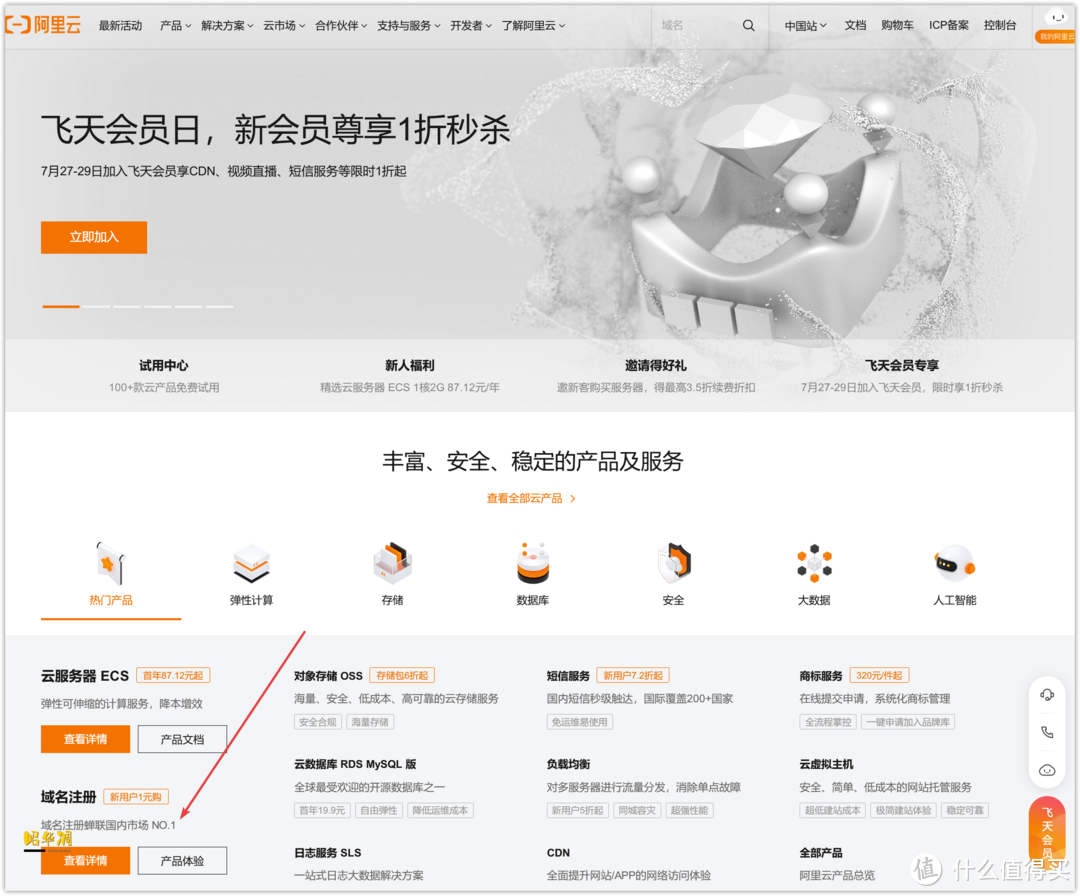
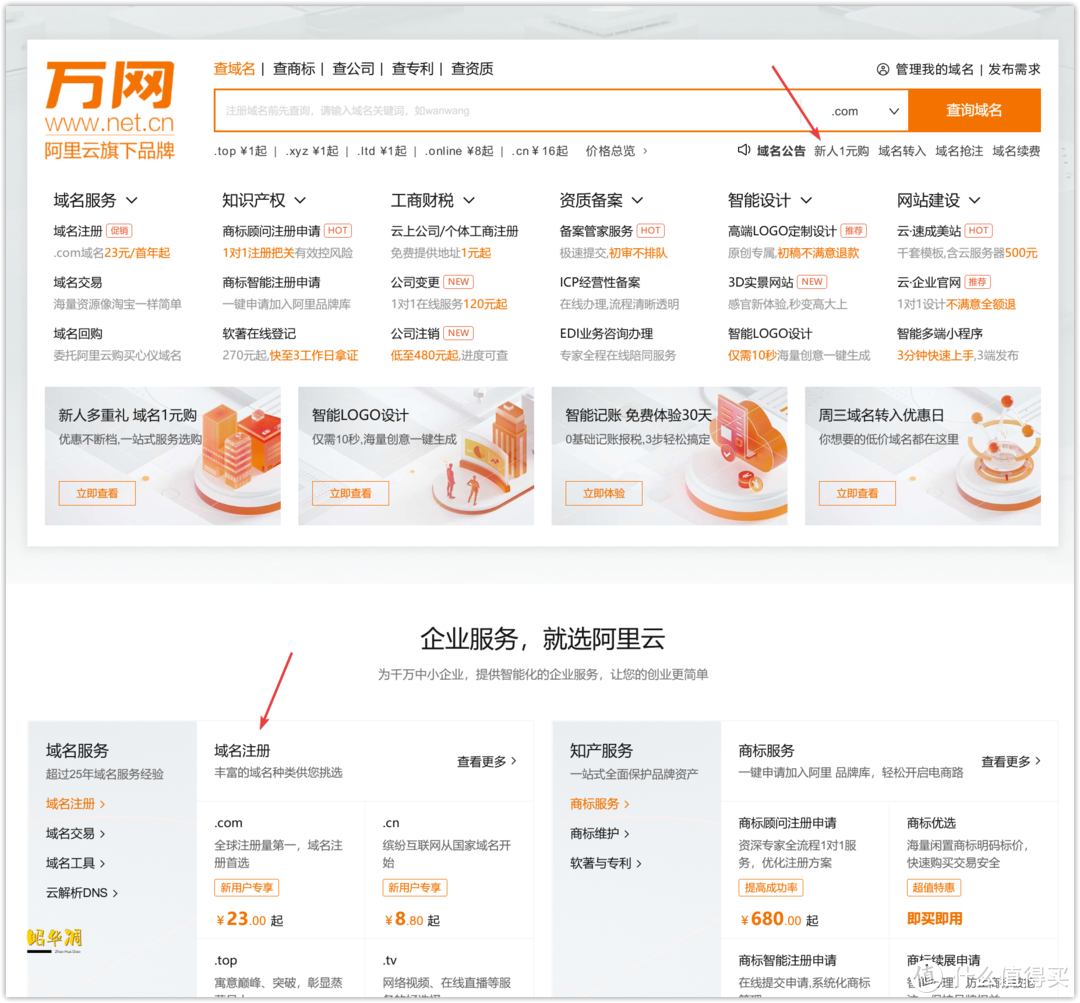

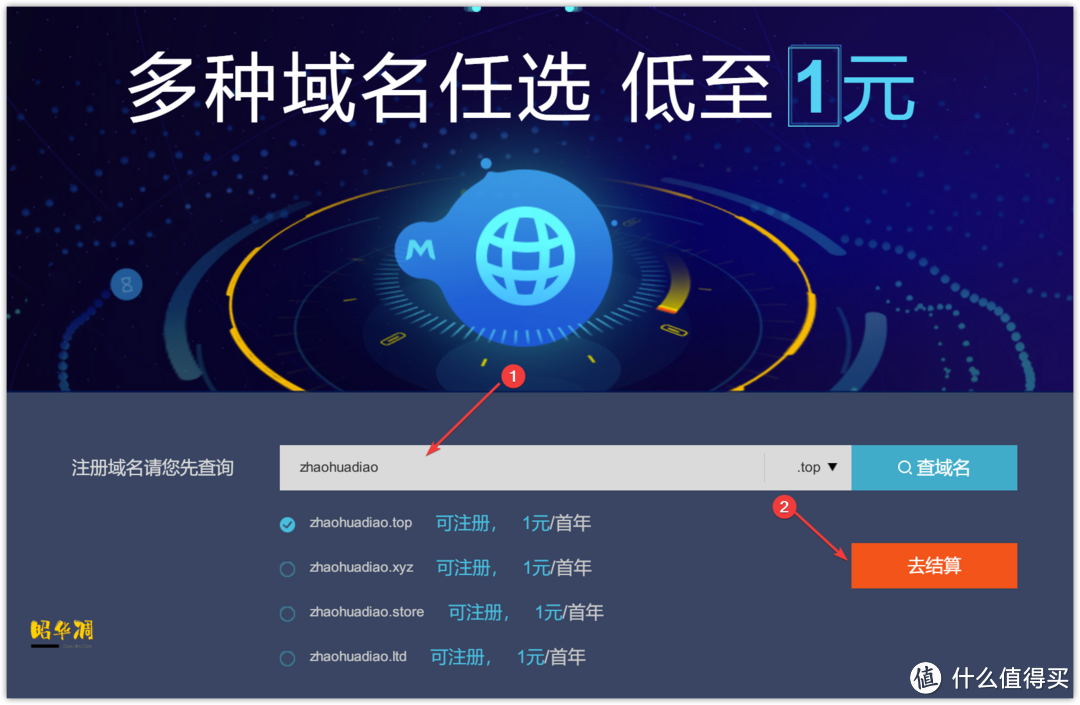
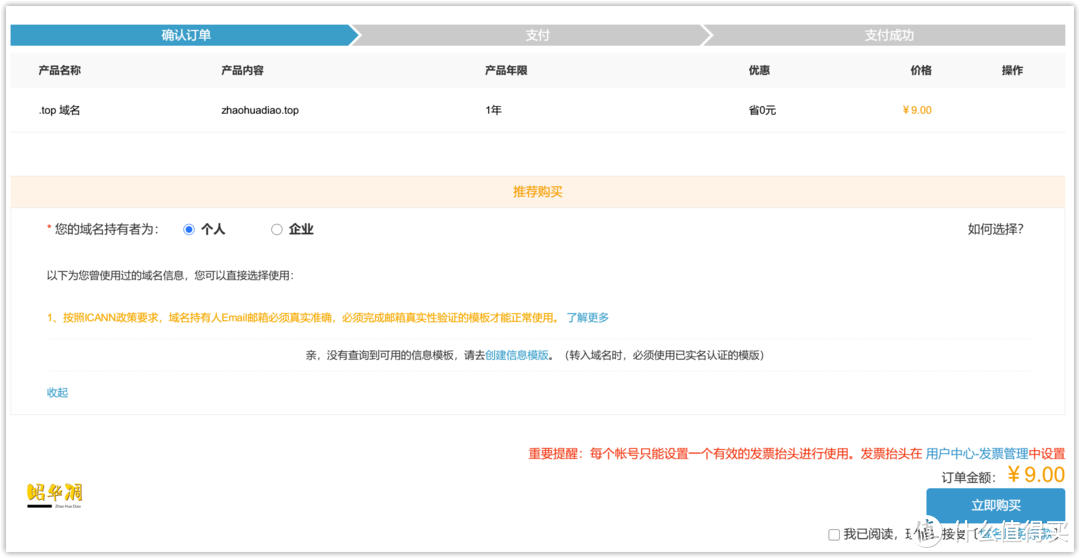

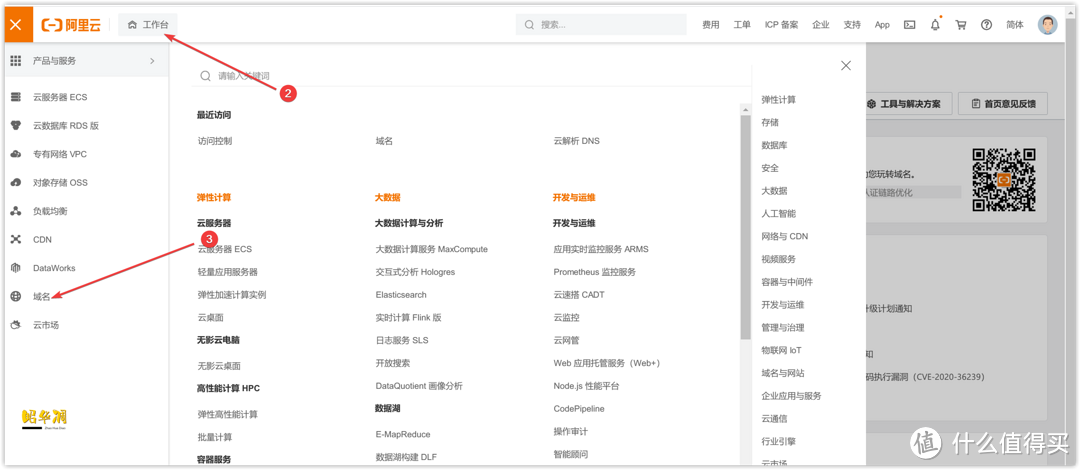
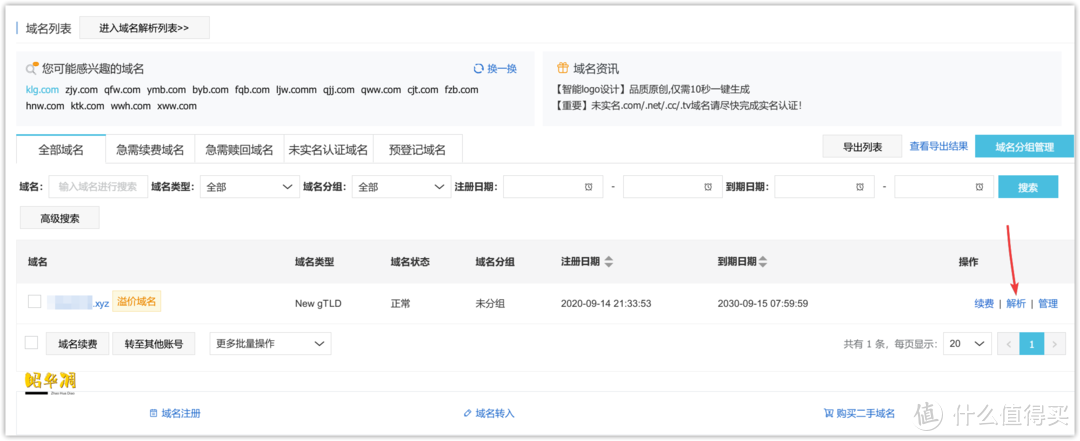

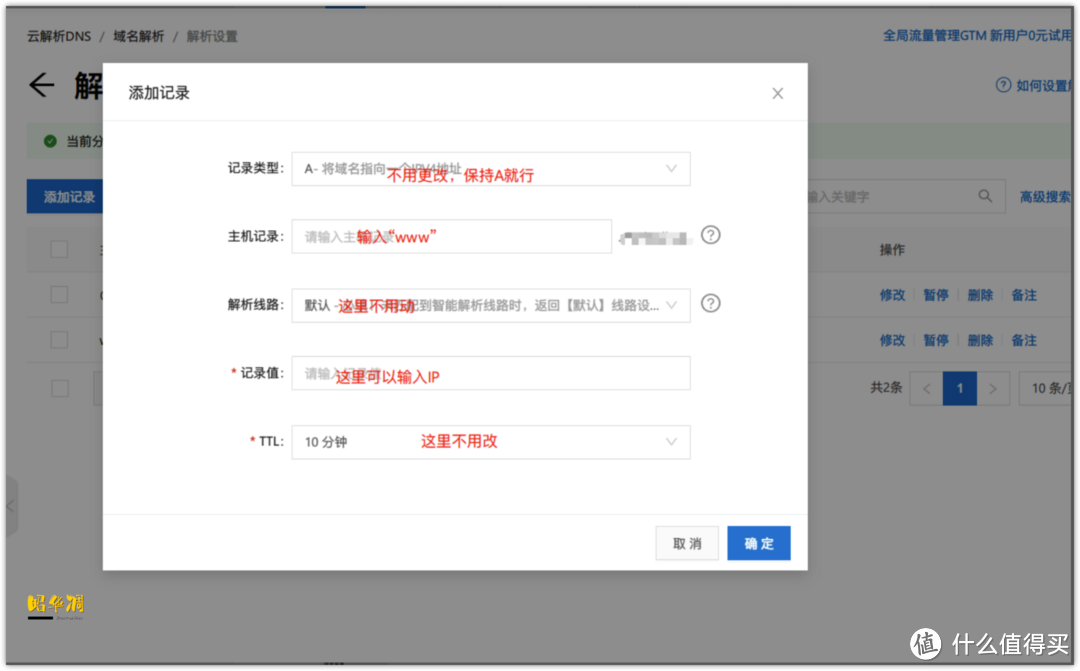
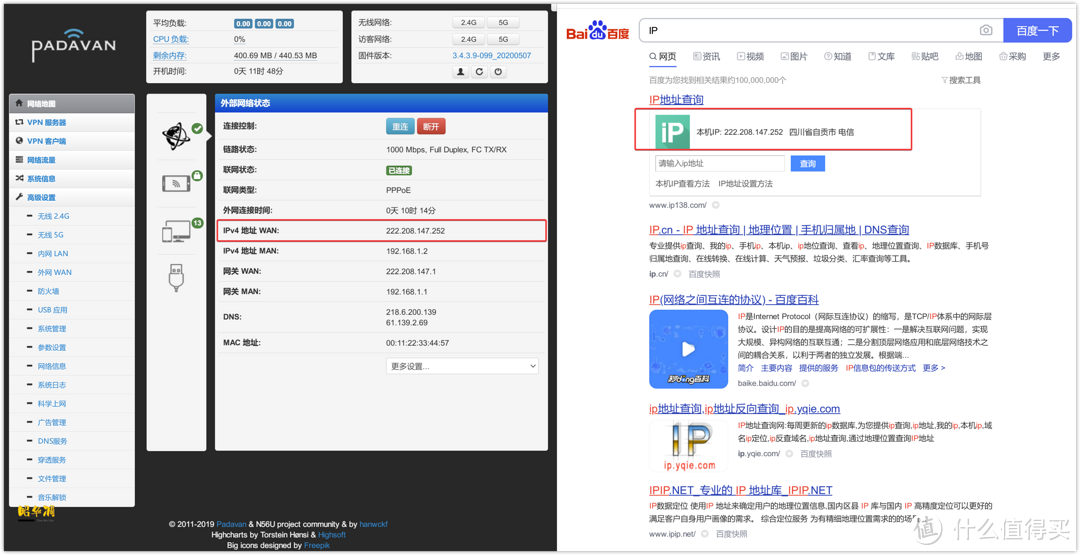
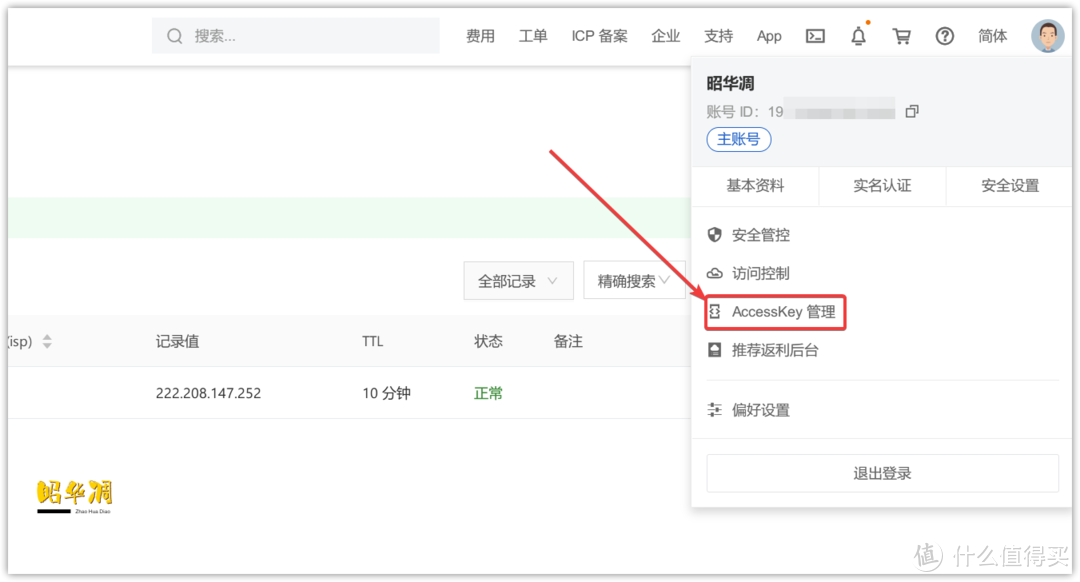
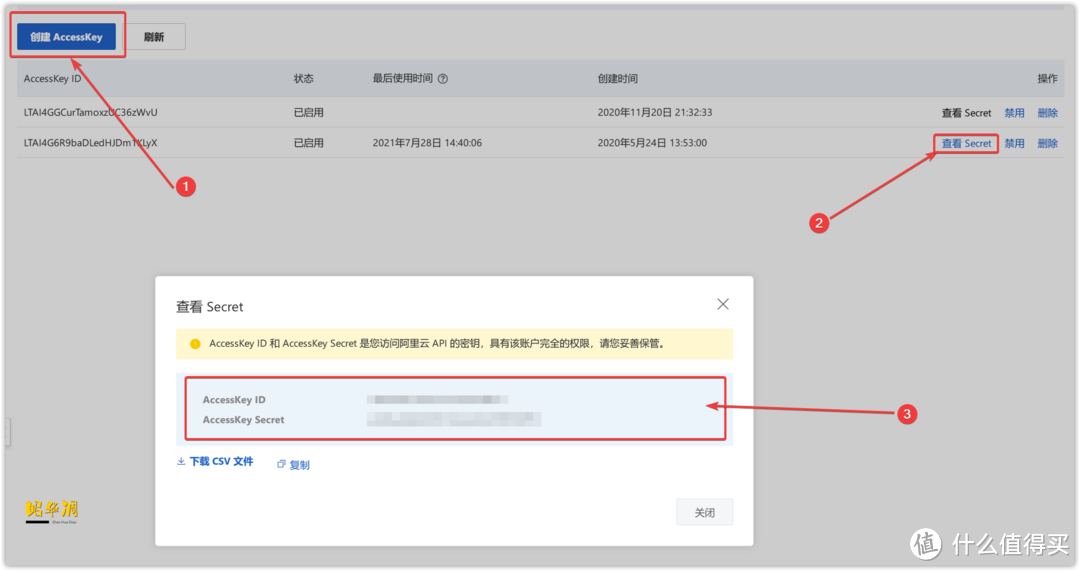

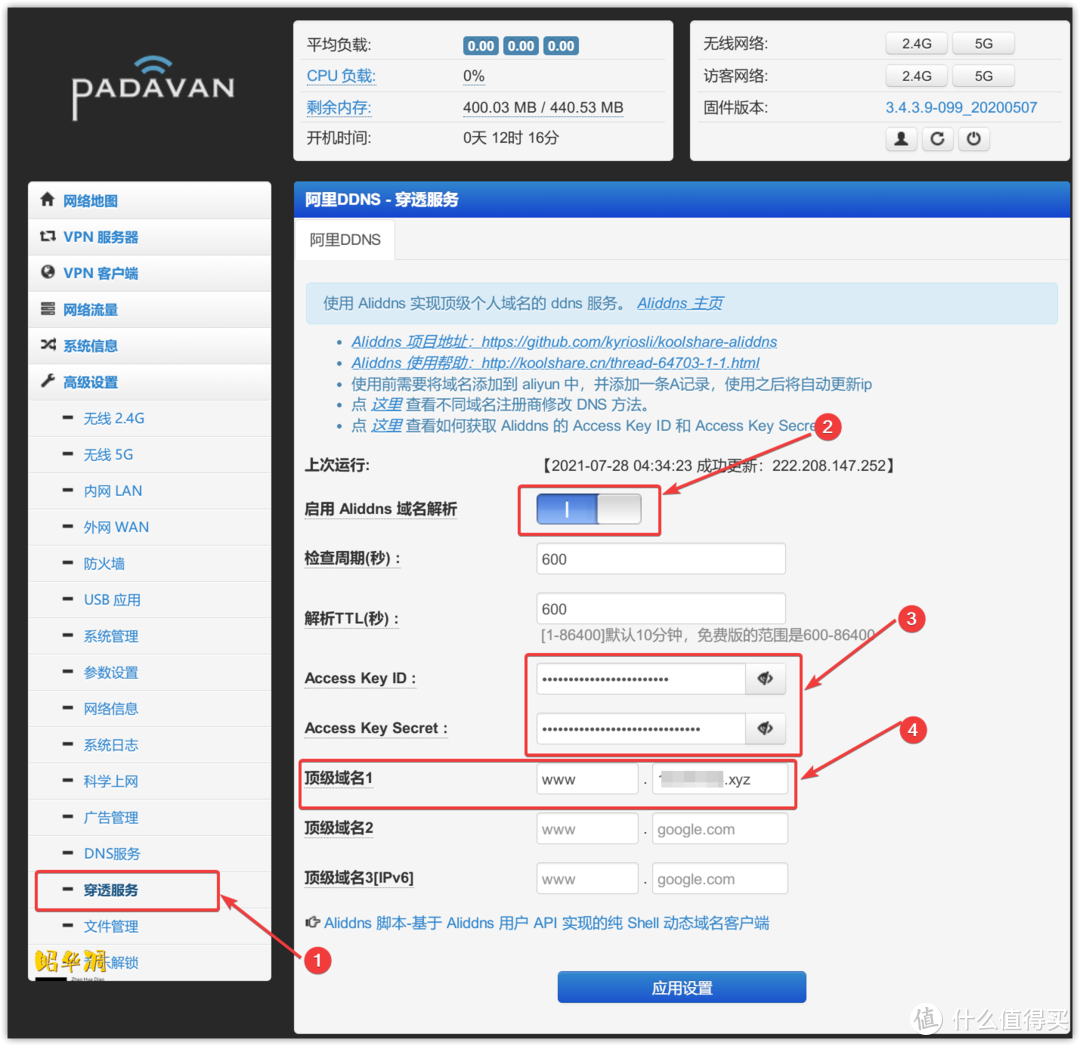
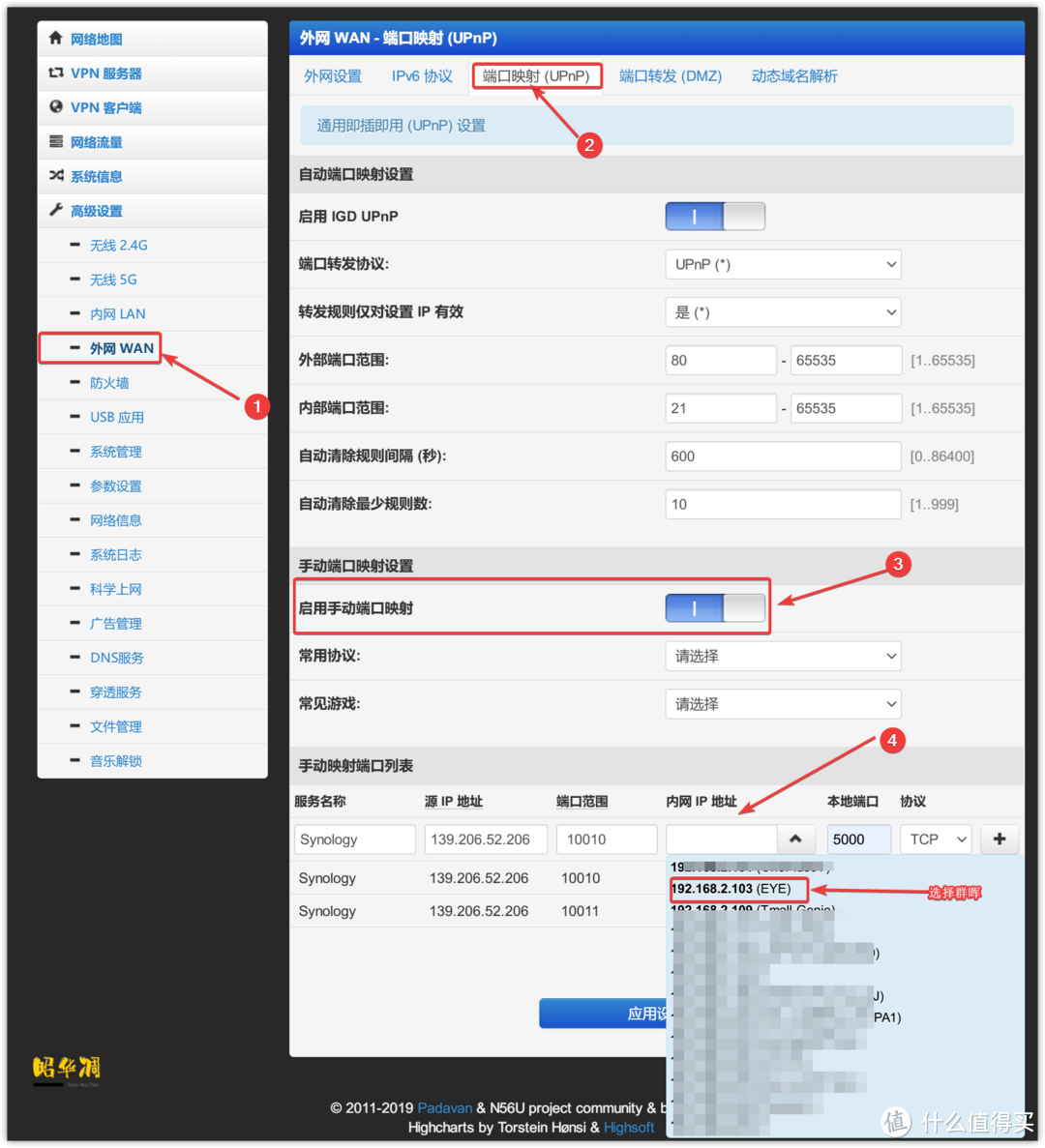

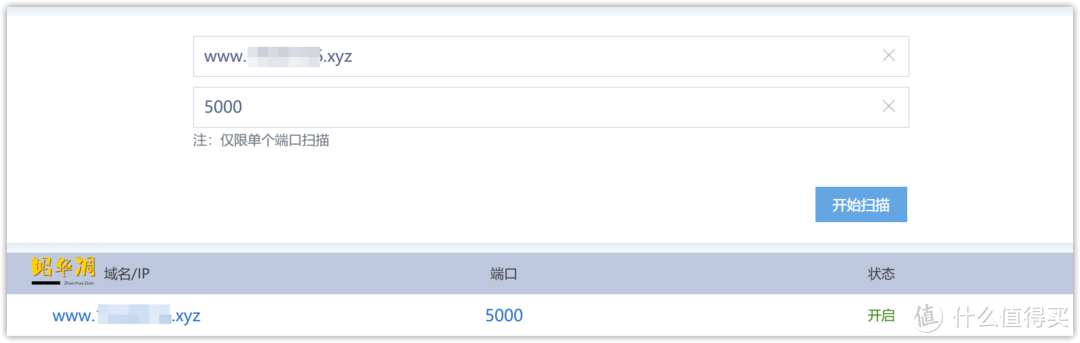
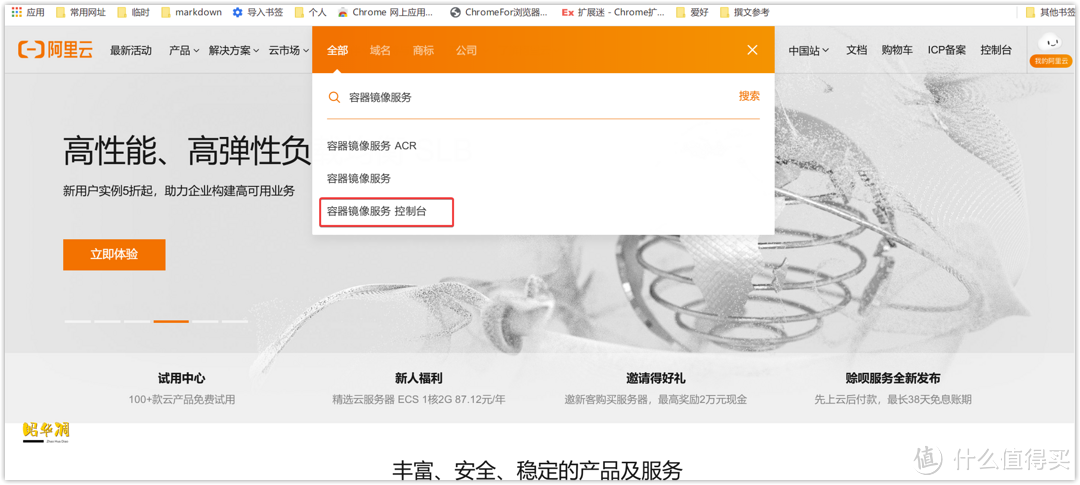
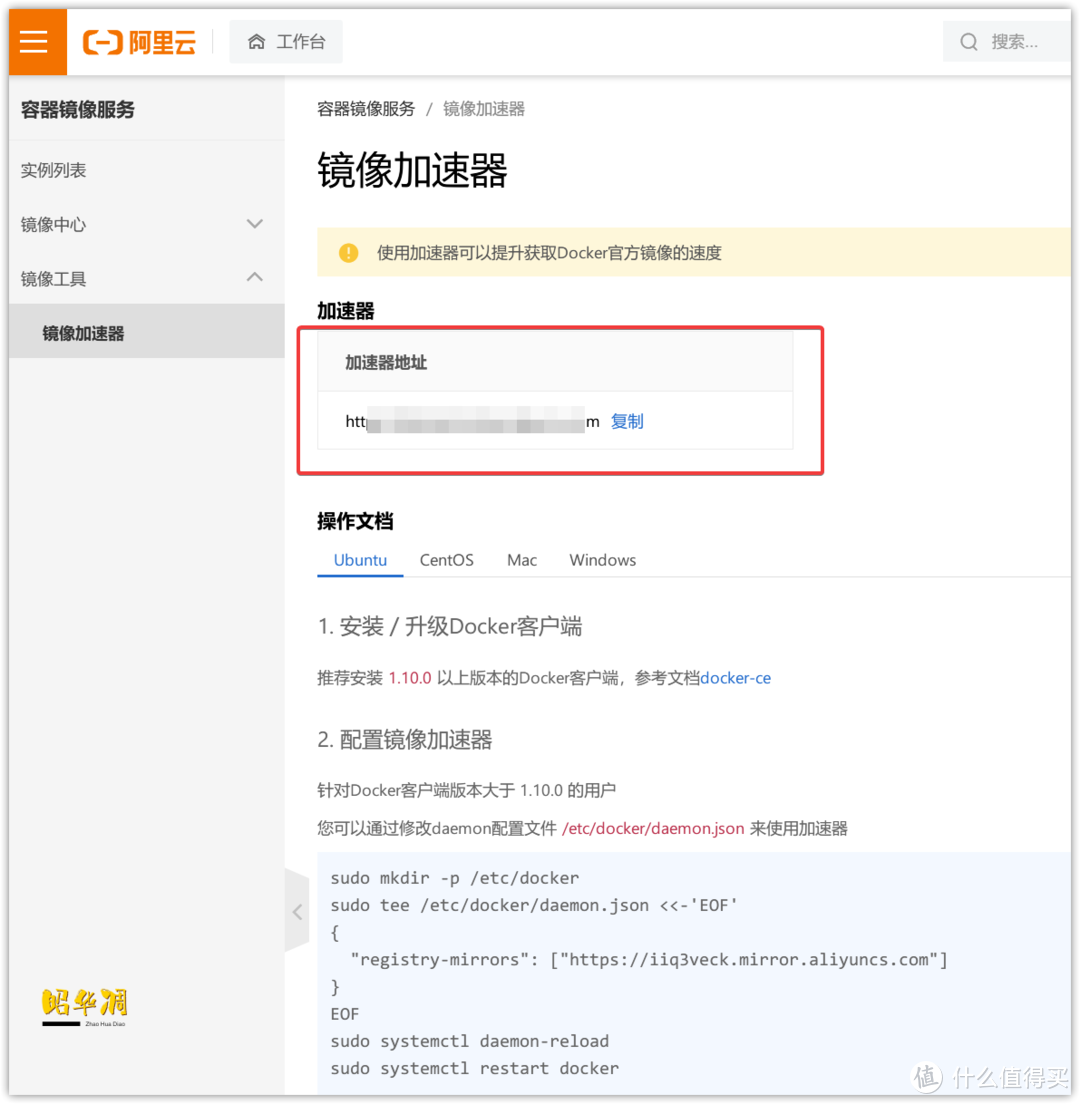
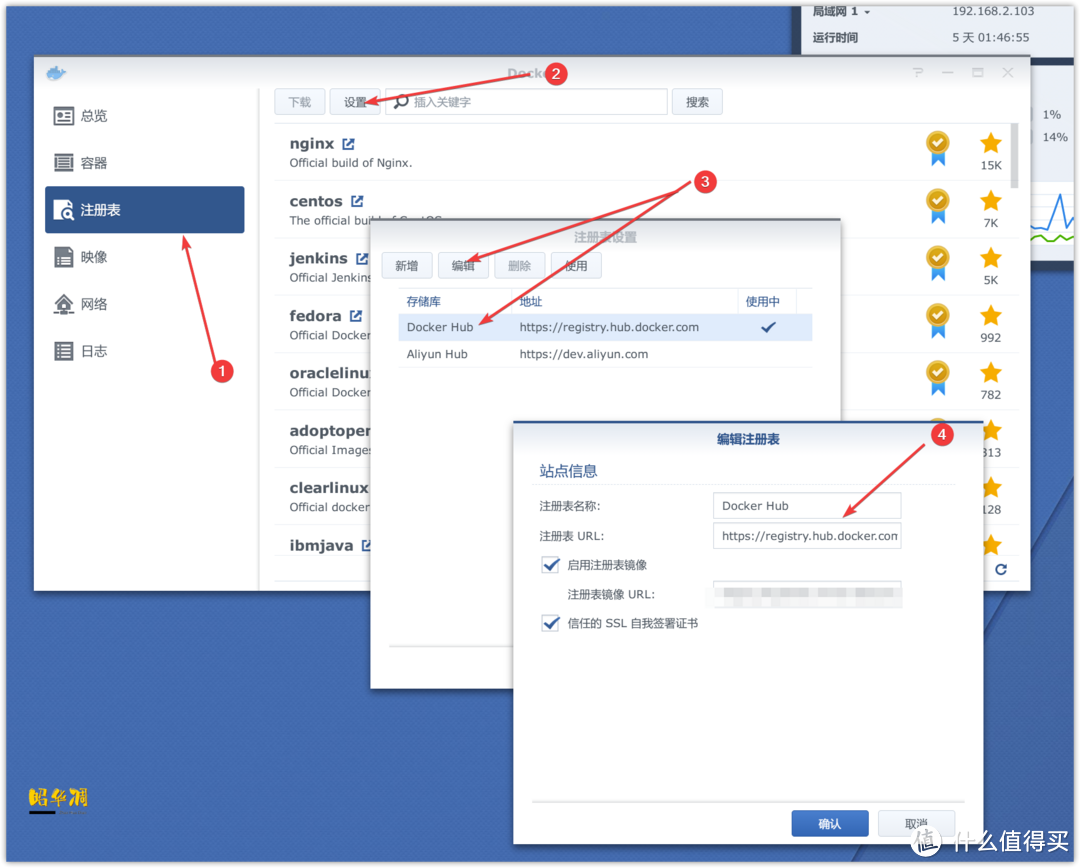
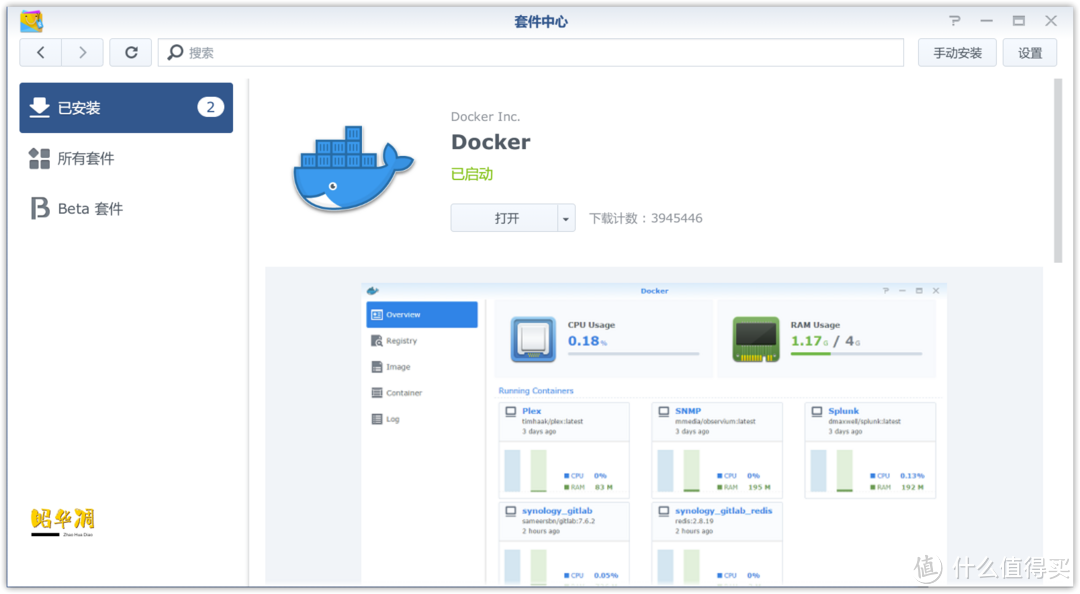
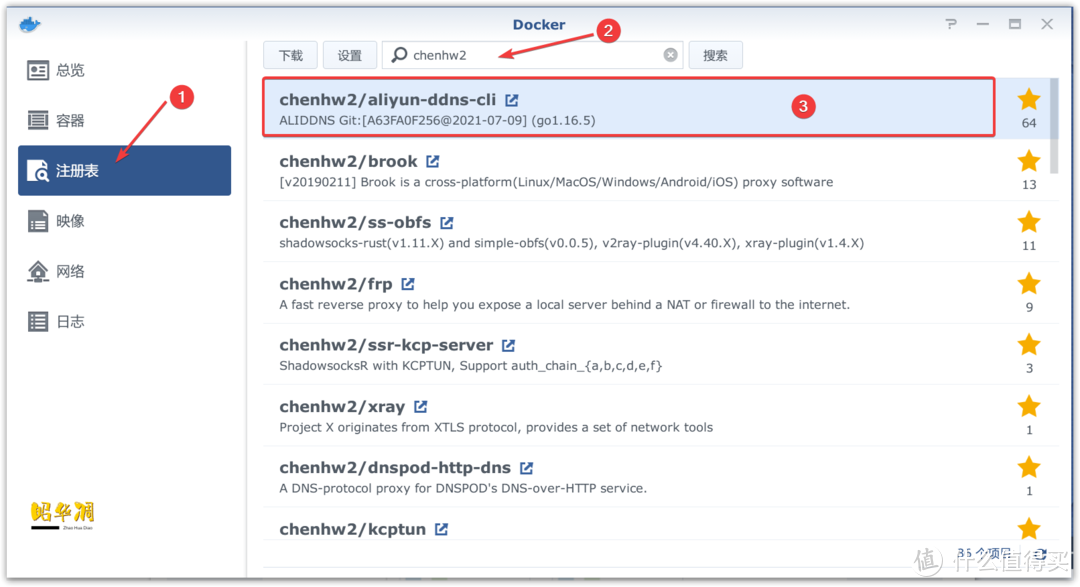
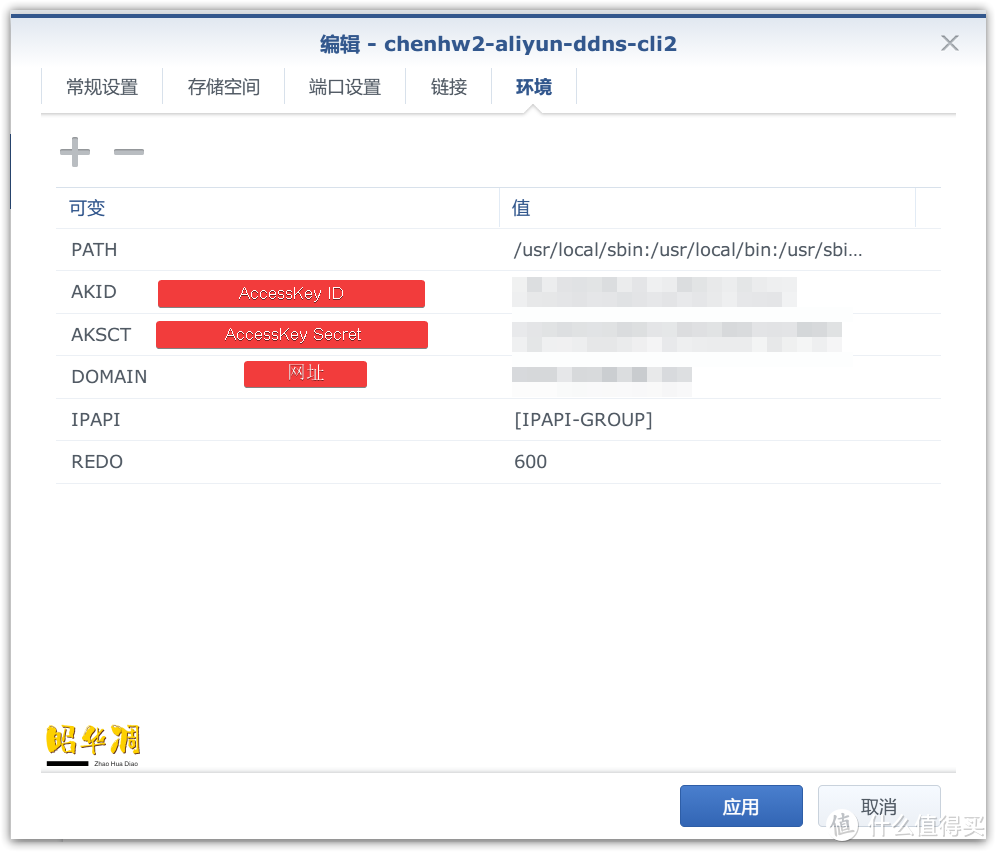
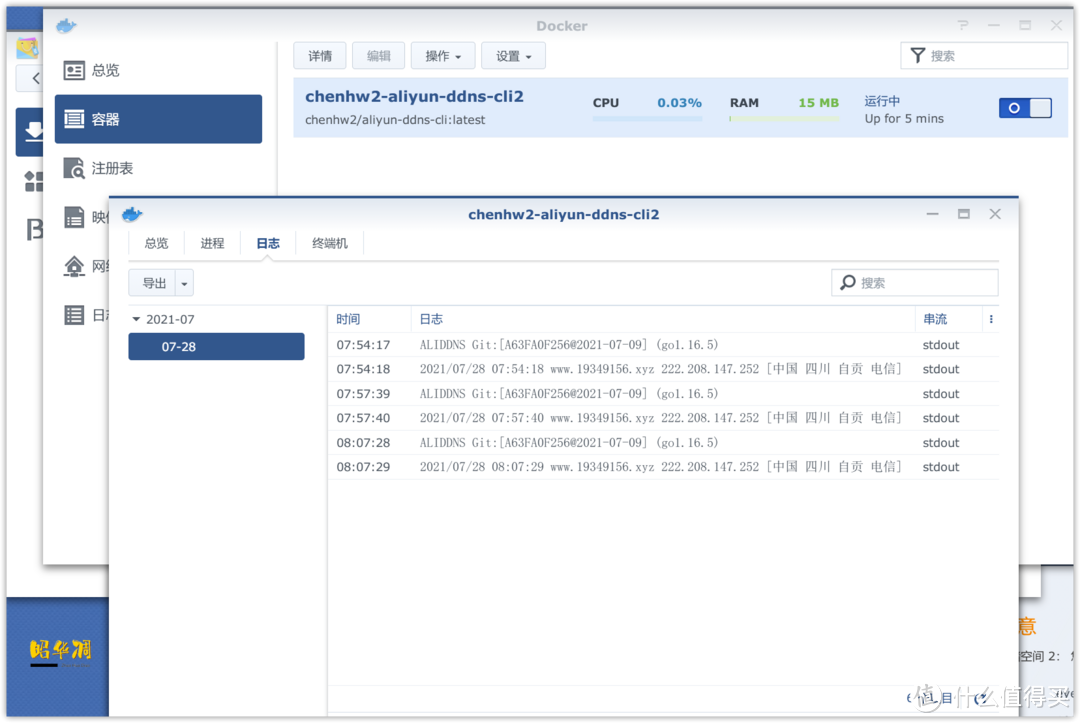
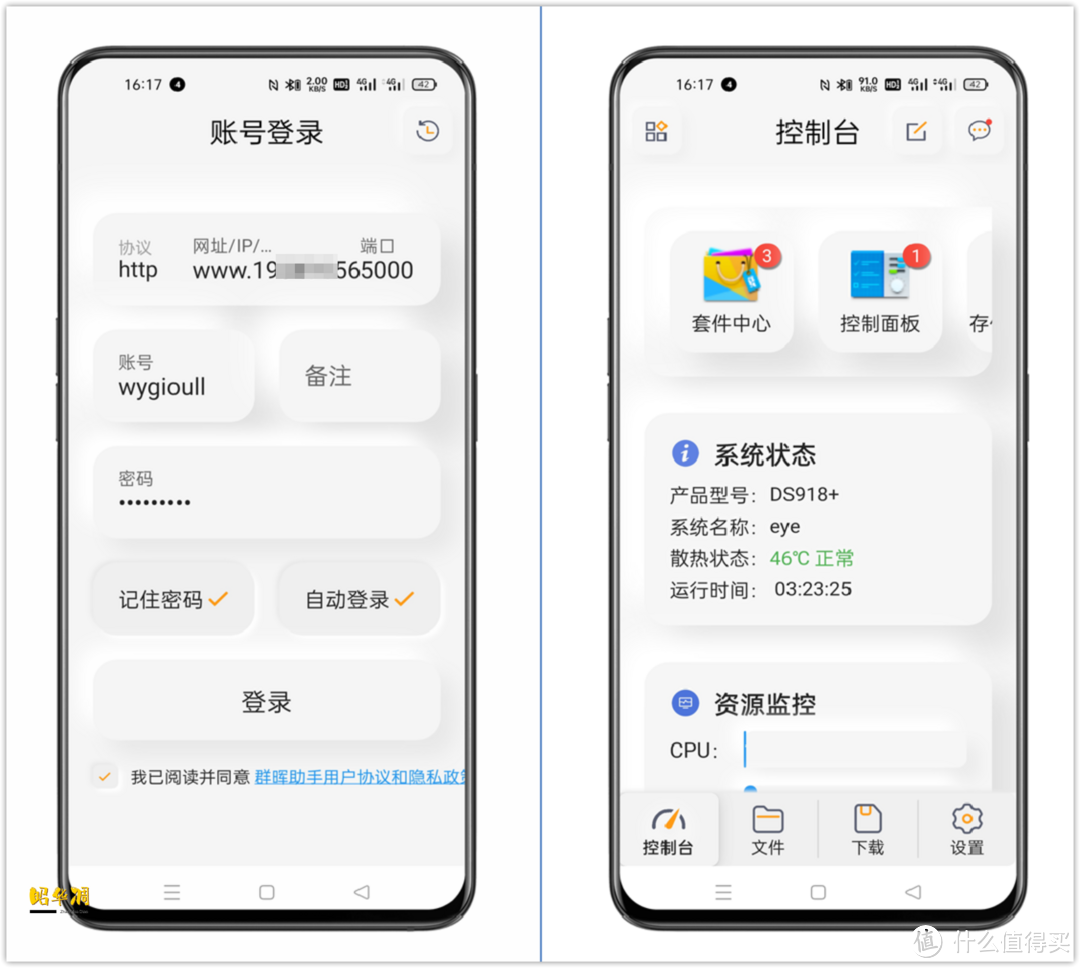
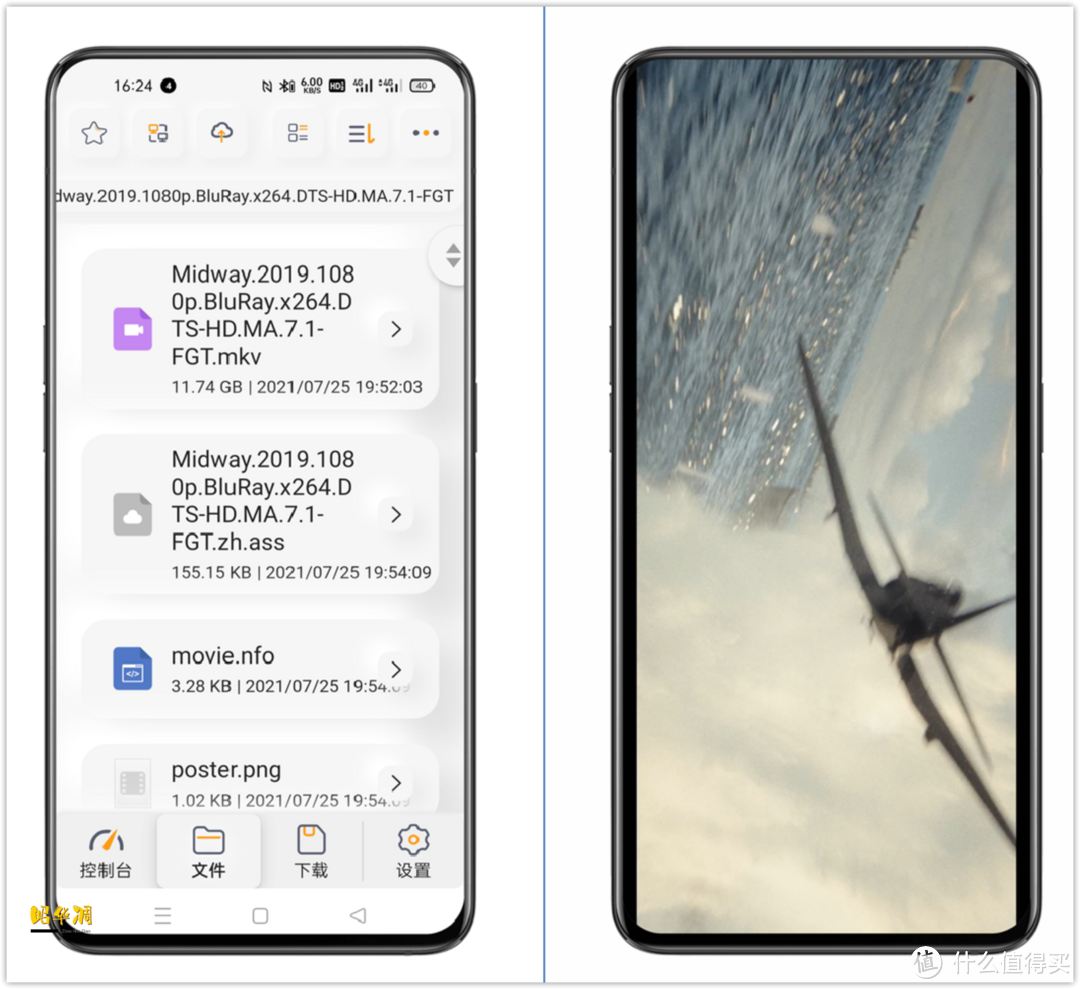
















































































Prosus
校验提示文案
江南7777
校验提示文案
这冬天不太冷
校验提示文案
我才知道名字要改的
校验提示文案
你真的看不到我
校验提示文案
九七七九九七
校验提示文案
黑夜呐喊
校验提示文案
特邀体验者
校验提示文案
伊利种牛
校验提示文案
铁皮阿童木0523
校验提示文案
巴伐利亚南大王
校验提示文案
day51
校验提示文案
Marco1009
校验提示文案
手伸出来剁了
校验提示文案
IT公社
校验提示文案
怡然自得210
校验提示文案
铭记1106
校验提示文案
呆萌的呆呆
校验提示文案
网络很忙
校验提示文案
asgood
校验提示文案
特邀体验者
校验提示文案
李柯本
校验提示文案
黑夜呐喊
校验提示文案
你真的看不到我
校验提示文案
asgood
校验提示文案
九七七九九七
校验提示文案
我才知道名字要改的
校验提示文案
这冬天不太冷
校验提示文案
网络很忙
校验提示文案
呆萌的呆呆
校验提示文案
铭记1106
校验提示文案
江南7777
校验提示文案
怡然自得210
校验提示文案
IT公社
校验提示文案
手伸出来剁了
校验提示文案
Marco1009
校验提示文案
day51
校验提示文案
Prosus
校验提示文案
巴伐利亚南大王
校验提示文案
铁皮阿童木0523
校验提示文案